- Uporabniki pravijo, da nedelujoča peresa lahko povzroči majhen pritisk, ki se odzove na velik pritisk in obratno.
- Wacom pero se uporablja v Adobe, Photoshop, Autodesk, Corel in nekateri drugi programski opremi.
- Včasih rešitev za določitev občutljivosti na pritisk peresa Wacom pogosto zahteva celotno konfiguracijo.

XNAMESTITE S KLIKNITE NA PRENOS DATOTEKE
Ta programska oprema bo zagotovila delovanje vaših gonilnikov in vas tako zaščitila pred pogostimi računalniškimi napakami in okvaro strojne opreme. Preverite vse svoje gonilnike zdaj v 3 preprostih korakih:
- Prenesite DriverFix (preverjena datoteka za prenos).
- Kliknite Začnite skeniranje za iskanje vseh problematičnih gonilnikov.
- Kliknite Posodobite gonilnike da pridobite nove različice in se izognete okvaram sistema.
- DriverFix je prenesel 0 bralci ta mesec.
Umetniki, ilustratorji in grafični oblikovalci pravijo, da je uporaba zavihka in peresa Wacom učinkovitejši način dela, ki daje brezhibne rezultate.
Celo fotografi ga sprejmejo, saj je premikanje kazalca z miško nad sliko lahko manj razburljivo, v nasprotju z uporabo peresa na zavihku, ki daje občutek fizičnega dela.
Vendar pa ima a Napaka Wacom ali napaka in doživljanje neodzivnega pritiska peresa ni zabavno. Razlog za pridobitev naprave je v prvi vrsti poražen, če je uporabnik ne more uporabiti.
Naprave imajo podporo za občutljivost na pritisk, kar omogoča, da se Wacom poveže z vašim prenosnikom ali osebnim računalnikom.
Zakaj pritisk peresa Wacom ne deluje?
- Črnilo za okna onemogočeno – verjetno je, da ni interakcije med črnilom Windows in programsko opremo Windows.
- Baterija peresnika je prešibka za delovanje – soočite se s tem, da ste morda preveč zaposleni, da bi opazili baterijo svojega peresnika in kako šibka je. Med ustvarjanjem odličnega dizajna za Disney ali načrtovanjem naslednjega lika za to veliko uspešnico boste morda pozabili, da morate zamenjati baterijo vašega peresa. Wacom peresnik traja 5 mesecev in ga boste morda morali zamenjati po tem obdobju.
- Umazanija, ki se je nabrala na Wacomu in peresu, naleti na motnje – morda se sliši osnovno, toda vaš Wacom se lahko sčasoma nabere umazanijo, kar bi lahko vplivalo na odzive peresa.
- Tlačne zmogljivosti niso vklopljene – aplikacije imajo vgrajeno podporo za občutljivost na pritisk. Če ta funkcija ni vklopljena v aplikaciji, pritisk vašega peresa morda ne bo deloval.
- Napačen gonilnik miške ali sledilne ploščice – če je del vaše strojne opreme pokvarjen, kot je miška, lahko to moti delovanje pritiska peresa na Wacom. Razmislite o tem takole, funkcija, ki jo opravlja vaša miška, je tisto, kar počne vaš Wacom z vsemi dodatnimi funkcijami. Če miška ne deluje, vaša naprava Wacom razlaga kot vašo miško. Tudi tega ne želite, ker vas oropa vseh drugih funkcionalnosti.
- Manjkajoč ali zastarel gonilnik Wacom – gonilnik Wacom, ki ga trenutno uporabljate, je morda zastarel in boste morda morali posodobiti pogon. Če gonilnik ni posodobljen, pero za pritisk ne bo delovalo.
- Pomanjkanje sinhronizacije – mislite, da bo ob posodobitvi programske opreme ali gonilnika Wacom prišlo do sinhronizacije s programsko opremo, napravo Wacom in vašim računalnikom, vendar ni pogosto.
Katere aplikacije podpirajo občutljivost na pritisk peresa?
Tukaj je seznam aplikacij, ki podpirajo občutljivost na pritisk peresa. In ker so, lahko ob napaki občutite tudi pomanjkanje občutljivosti peresa ali pomanjkanje pritiska.
- Adobe Photoshop – napaka v Adobe Photoshopu se prikaže s trikotnim opozorilnim poljem s sporočilom, ki pravi: Občutljivost peresa ni na voljo.
- Autodesk – v Autodesku pride do napake v občutljivosti na pritisk peresa, ko se pero obnaša, kot da uporabljate polni pritisk, ko tega ne uporabljate.
- Corel – uporabniki doživljajo napake v Corelu v obliki zamika v zavihku in neglajene risbe.
- CLIP STUDIO PAINT PRO – pritisk peresa v aplikaciji Clip Studio Paint PRO se pogosto kaže kot izginotje vidnosti risbe s peresom. Namesto risanja s peresom briše.
- Boris FX Optics – uporabniki občutijo pomanjkanje pritiska peresa v tej aplikaciji, ko se lahek pritisk razlaga kot močan pritisk pri risanju.
- Adobe Sketch – napaka pritiska peresa v Adobe skici se pojavi, ko pritisk ni pravilno razložen. Lahek pritisk se razlaga kot močan pritisk, močan pritisk pa kot lahek pritisk.
- Koncepti – napaka občutljivosti na pritisk peresa v konceptih se lahko pojavi, ko črte, ki jih nariše uporabnik, niso tekoče.
- MediBang Paint – uporabniki doživljajo pritisk peresa v Medibang Paintu v obliki napak.
- Bambusov papir – napaka pri pritisku peresa, kot se je pojavila pri Bambusovem papirju, se pogosto pokaže v peresu povzroči levi klik namesto svoje dejanske funkcije, ki je risanje, ilustriranje ali ustvarjanje na tablico.
Obstaja veliko načinov za delovanje vašega peresa Wacom, odvisno od programske opreme, ki se takrat uporablja.
Nasvet strokovnjaka: Nekaterih težav z osebnim računalnikom je težko rešiti, zlasti ko gre za poškodovana skladišča ali manjkajoče datoteke Windows. Če imate težave pri odpravljanju napake, je vaš sistem morda delno pokvarjen. Priporočamo, da namestite Restoro, orodje, ki bo skeniralo vaš stroj in ugotovilo, kaj je napaka.
Klikni tukaj da prenesete in začnete popravljati.
Več uporabnikov je imelo težave pri enem pravilu pri vgradnji celotne programske opreme, vendar obstajajo osnovne stvari, ki jih lahko naredite, da popravite, da vaš pritisk pero ne deluje, ne glede na to, ali uporabljate Photoshop, Autodesk ali enega od omenjenih programov zgoraj.
Kako popravim pritisk peresa Wacom?
1. Preglejte svojo strojno in programsko opremo
- Preverite baterijo peresnika.
- Preverite povezavo Wacoma z vašo napravo.
- Odklopite kabel USB iz tablice Wacom in ga znova priključite.
- Zamenjajte portal in preverite, ali to deluje, in če ne, poiščite kabel, ki deluje, in zagotovite, da je pravilno priključen.
- Prepričajte se, da je pritisk programske opreme, ki jo uporabljate, vklopljena.
- Odprite programsko opremo Photoshop.
- Kliknite ikono v zgornjem desnem kotu, da dobite pravo vrsto pritiska peresa.

- Kliknite drugo ikono v zgornjem levem kotu, da nadzirate motnost peresa.
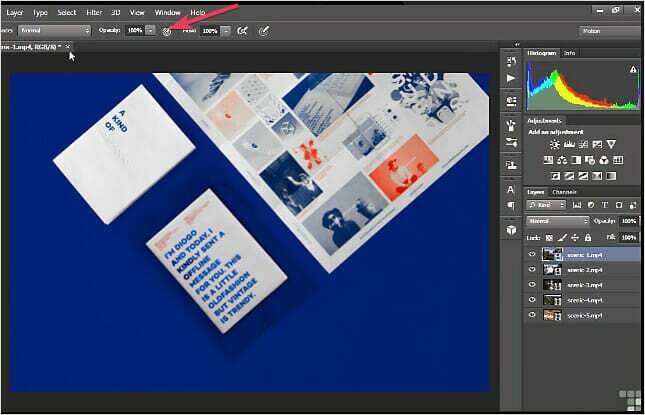
- Preverite baterijo peresnika.
- Preverite povezavo Wacoma z vašo napravo.
Poleg tega uporabite brisačo in detergent za čiščenje, ki vsebuje 75 % propil alkohola, ter temeljito obrišite tablico Wacom in pero.
2. Omogoči črnilo za okna
- Pojdi do Nastavitve s klikom na Windows tipko na tipkovnici.
- Išči sistemska ikona, in kliknite ikono sistema za vklop ali izklop.

- Vklopite Windows Ink ikona.

3. Odstranite program Wacom iz računalnika ali prenosnika
- Vnesite R in Windows gumb na tipkovnici za dostop do teci ukazni sistem.

- V zavihek vnesite storitve.msc in kliknite na Vnesite.
- Izberite Profesionalne storitve Wacom, z desno tipko miške kliknite in izberite Ponovni zagon možnost.
- Prepričajte se, da so vse nastavitve, ki ste jih morda konfigurirali, varnostno kopirane.
- Preden začnete, shranite in zaprite vse svoje delo.
- Poskusite si zapomniti uporabniško ime in geslo svojega računalnika in ga imejte pri roki.
- Kliknite na Nadzorna plošča in kliknite na Programi.

- Pojdi do Programi in lastnosti.

- Možnost za Odstranite ali spremenite program bo prišel gor.

- Izberite tablični računalnik Wacom.
- Kliknite na Odstrani.
- Znova zaženite računalnik in vnesite svoje uporabniško ime in geslo.
Obstaja še en način, da v celoti odstranite določeno programsko opremo ali aplikacije iz vašega sistema, in to z orodji za čiščenje.
CCleaner je ustrezna metoda za čiščenje računalnika in odstranjevanje aplikacij ali datotek, ne da bi za seboj pustili smeti ali vnose v registru.
Na ta način lahko uspešno odstranite svoj program Wacom in optimizirate svoj računalnik z varnimi orodji za čiščenje.
4. Posodobite gonilnik Wacom
- Obiščite Spletno mesto Wacom.
- Kliknite na Podpora.

- Pojdi do Gonilniki in programska oprema.

- Kliknite na Gonilniki in prenos.

- Potrdite prenos.
- Zdaj lahko začnete z namestitvijo.
- Sprejmite Pogoji.
- Nato kliknite na Ponovni zagon.
- POPRAVEK: napaka pri posodobitvi gonilnika Wacom 101 [Celoten vodnik]
- Gonilnik Wacom se ne bo namestil v Windows 10 [Popoln popravek]
- 5 najboljših programov za risanje za začetnike
5. Obnovite funkcionalnost WinTab
- Pojdi do Nastavitve s klikom na Windows tipko na tipkovnici.
- Ne morem Windows Ink.
- Onemogoči Windows Ink iz pogona.
- Pojdite v urejevalnik besedil in ustvarite datoteko.
- Vtipkati UporabiSystemStylus 0.

- Ime datoteke shranite kot PSUserConfig.txt.
- Sledite tem korakom v računalniku:
Cdrive:\Users\[Uporabniško ime]\AppData\Roaming\Adobe\Adobe Photoshop CC 2015\Adobe Photoshop CC 2015 Settings - Vstavite (kopirajte) datoteko v mapo z nastavitvami Photoshopa.
- Znova zaženite Photoshop.
Na splošno bi morali ti koraki omogočiti delovanje pritiska vašega peresa. Obstaja sinhronizacija med temi programskimi aplikacijami, Windows in Wacom, vendar, če pride do napake, ne smete paničariti.
Te težave je mogoče rešiti, če sledite ustreznim korakom. Sporočite nam, katera rešitev je delovala za vas v spodnjem območju za komentarje.
 Imate še vedno težave?Popravite jih s tem orodjem:
Imate še vedno težave?Popravite jih s tem orodjem:
- Prenesite to orodje za popravilo računalnika ocenjeno odlično na TrustPilot.com (prenos se začne na tej strani).
- Kliknite Začnite skeniranje da poiščete težave z operacijskim sistemom Windows, ki bi lahko povzročile težave z računalnikom.
- Kliknite Popravi vse za odpravljanje težav s patentiranimi tehnologijami (Ekskluzivni popust za naše bralce).
Restoro je prenesel 0 bralci ta mesec.


![7 najboljših programov za odstranjevanje fotografskih žigov [Windows in Mac]](/f/a100684ce157df7cdf6cc7f35a4fa668.jpg?width=300&height=460)